Preverjanje in čiščenje predpomnilnika iger v Steamu

- 3837
- 349
- Mrs. Patrick Kris
Steam igra se ne začne, izleti, daje napake? Morda so nekatere njegove datoteke poškodovane ali izbrisane. Če jih želite prenesti, vam ni treba znova namestiti. Poskusite preveriti predpomnilnik. Steam bo skeniral katalog, poiskal poškodovane podatke in ga znova prenesel. Če odjemalec sam deluje napačno, upočasni ali zamrzne, je treba očistiti vsebino predpomnjene mape.

Kdaj preveriti ali očistiti?
Takšne težave se lahko pojavijo, kadar so nastavitve združljivosti napačno nastavljene ali sistemske zahteve niso primerne. Če pa pri zagonu igre obstaja sporočilo "Brez izvedljive datoteke", potem ni pomembnih podatkov. Na primer, virus jih je poškodoval. Ali, nasprotno, protivirus jih je vzel za zlonamerne.
Nekatere pripomočke "tehtajo" na desetine gigabajtov. Nočem jih prenesti za novo ali dve knjižnici. Če želite obnoviti igre v Steamu, vam ni treba izvajati ponovne namestitve. Dovolj je, da šteje predpomnilnik in preveri njegovo celovitost v pari. Sistem bo "pogledal", ali je vse na svojem mestu, in naloži manjkajoče komponente.
Če je odjemalec zaviran, se poskusite znebiti vseh začasnih datotek. So v katalogu programa. In jih je treba odstraniti ročno
Preverite
Poškodovane podatke lahko obnovite prek odjemalskega vmesnika. Če želite preveriti celovitost predpomnilnika igre:
- Odprite knjižnico.
- Poiščite pripomoček, s katerim so nastale težave. Namestiti ga je treba.
- Kliknite na to z desnim gumbom miške.
- Točka "lastnosti".
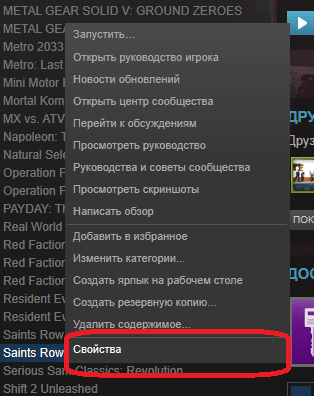
- Zavihek "Lokalne datoteke". Tam lahko vidite, koliko prostora program zaseda. Lahko odprete njegov katalog ali ustvarite varnostno kopijo.
- Kliknite na "kontinuiteto predpomnilnika". In para se bo začela skenirati. Pokazal bo, koliko odstotkov je že obdelano. To bo trajalo veliko časa, če bo aplikacija veliko tehtala.
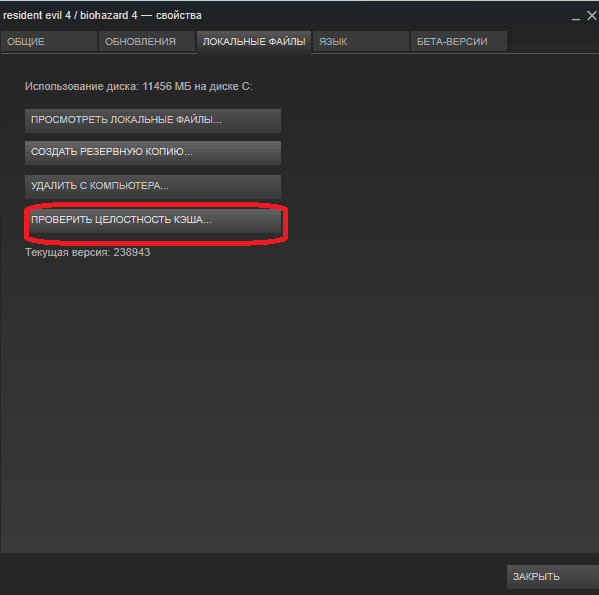
Preverjanje celovitosti pare predpomnilnika
- Sistem bo določil, ali obstajajo poškodovane komponente. In jih prenese.
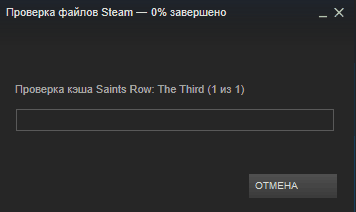
- Ne prekinjajte postopka.
- Videli boste sporočilo, kot je bilo "7 datotek".
Deluje z vsemi igrami. Če se eden od njih še ne začne, potem težava ni v poškodovanih komponentah.
Jasno
Pred čiščenjem predpomnilnika v pari morate najti njegov imenik.
- Kliknite ikono, iz katere začnete odjemalec z desnim gumbom miške.
- Linija "lastnosti"
- Zavihek "Oznake".
- V razdelku "Objekt" je navedena pot do mape.
Skozi paro lahko tudi ugotovite.
- Meni "Pogled".
- Točka "Nastavitve".
- Zavihek za nalaganje.
- "Mape knjižnice".
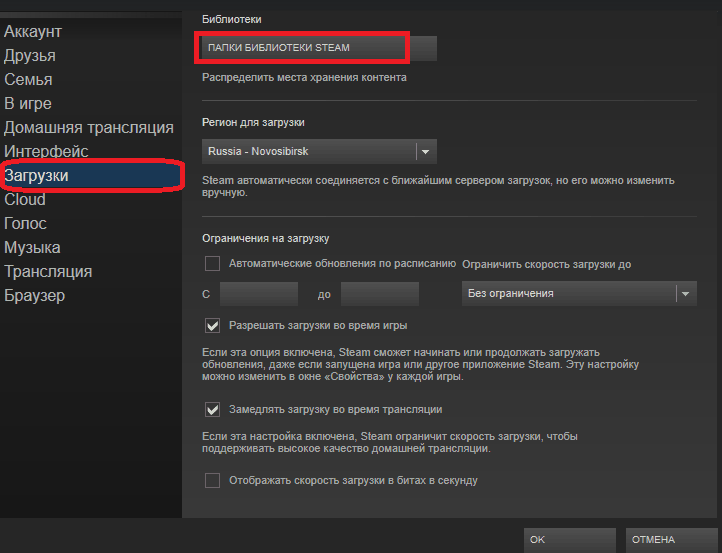
- Poiščite glavni imenik - "Steam". Dodatne knjižnice se imenujejo "Steamlibrary". Lahko bi jim dali druga imena.
Zdaj razmislite, kako očistiti predpomnilnik.
- Odprite katalog s programom.
- Podkatalog "Steam".
- Mapa "predpomnjena". Vsebuje začasne datoteke.
- Vse jih lahko odstranite.
- Ali jih razvrstite po datumu spremembe, da izbrišejo staro. Če želite to narediti, kliknite desni gumb miške na prosto območje okna. Izberite padajoči seznam "Skupina". In označite element "po datumu".
Kesh se bo hitro napolnil. Toda zato v njem ne bo nobenih "neuporabnih" informacij.
Če obstajajo težave z igro, ne hitite, da jo izbrišete in zahtevajte vrnitev. Morda nekateri podatki zaradi nestabilne internetne povezave niso "delovali". Ali jih je odstranil protivirus. Poskusite jih znova naložiti. Če to ne reši problema, se obrnite na storitev za podporo Steam.
- « Vse o izračunanem naslovu v pari Kaj je to, kako ga videti in kako zapolniti
- Obnovitev pozabljenega gesla v Steamu »

